DIGIMAX360 - Appareil photo numérique SAMSUNG - Notice d'utilisation et mode d'emploi gratuit
Retrouvez gratuitement la notice de l'appareil DIGIMAX360 SAMSUNG au format PDF.
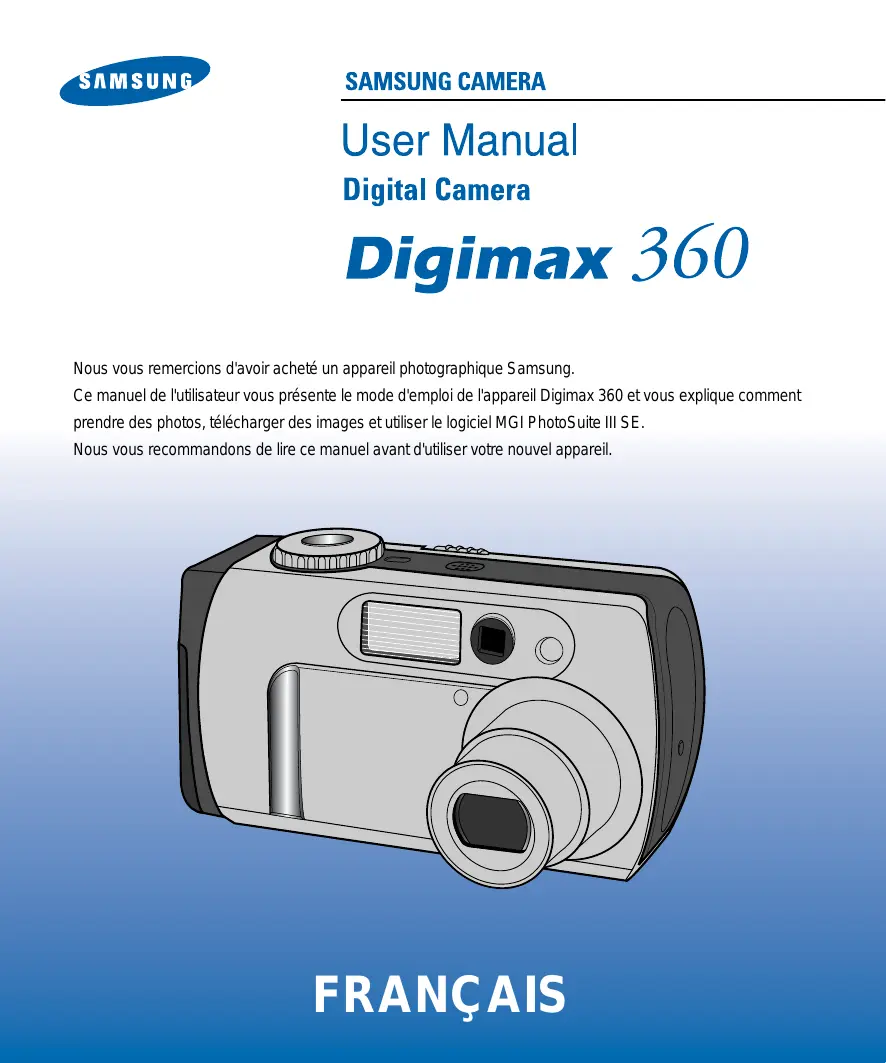
| Type de produit | Appareil photo numérique |
| Résolution maximale | 12 mégapixels |
| Zoom optique | 3x |
| Écran | Écran LCD de 2,7 pouces |
| Formats d'image | JPEG, RAW |
| Vidéo | 720p HD |
| Alimentation électrique | Batterie lithium-ion rechargeable |
| Dimensions approximatives | 100 x 60 x 30 mm |
| Poids | 200 g |
| Compatibilités | Cartes mémoire SD, SDHC |
| Type de batterie | Batterie lithium-ion |
| Tension | 3,7 V |
| Puissance | 5 W |
| Fonctions principales | Mode automatique, mode portrait, mode paysage, détection de visage |
| Entretien et nettoyage | Utiliser un chiffon doux pour nettoyer l'objectif et le boîtier |
| Pièces détachées et réparabilité | Disponibilité limitée des pièces détachées |
| Informations générales | Idéal pour les débutants et les utilisateurs occasionnels |
FOIRE AUX QUESTIONS - DIGIMAX360 SAMSUNG
Téléchargez la notice de votre Appareil photo numérique au format PDF gratuitement ! Retrouvez votre notice DIGIMAX360 - SAMSUNG et reprennez votre appareil électronique en main. Sur cette page sont publiés tous les documents nécessaires à l'utilisation de votre appareil DIGIMAX360 de la marque SAMSUNG.
DIGIMAX360 SAMSUNG
Nous vous remercions d'avoir acheté un appareil photographique Samsung. Ce manuel de l'utilisateur vous présente le mode d'emploi de l'appareil Digimax 360 et vous explique comment prendre des photos, télécharger des images et utiliser le logiciel MGI PhotoSuite III SE. Nous vous recommandons de lire ce manuel avant d'utiliser votre nouvel appareil.
FRANÇAIS Instructions
Pour utiliser votre appareil photo, veuillez vous reporter, dans l’ordre, aux sections énumérées cidessous: Vous devez installer le pilote de votre appareil photo avant de relier ce dernier à un PC à l’aide du câble USB. Installez le pilote qui vous est fourni sur le CD-ROM de l’application logicielle. (p.94)
Prise de vue. (p.25)
câble USB Mise sous tension
Utilisation du [Removable
Pour attacher la dragonne Instructions sur l’utilisation de la carte mémoire Introduction de la carte mémoire Retrait de la carte mémoire
5 Effacer tout Copier vers la carte DPOF : Standard DPOF : Index
78 Avant de contacter un centre de service à la clientèle Caractéristiques techniques
80 Suppression du Pilote USB pour 100 Windows 98SE Disque amovible AVERTISSEMENT Le symbole «AVERTISSEMENT» indique un danger éventuel qui, si vous ne suivez pas les consignes de sécurité, peut entraîner des blessures graves, voire mortelles.
MISE EN GARDE Le symbole «MISE EN GARDE» avertit d’un danger éventuel qui, si vous ne suivez pas les consignes de sécurité, peut entraîner des blessures légères ou assez graves.
AVIS Le symbole «AVIS» avertit d’une manipulation fautive qui, si vous ne l’évitez pas, peut nuire au fonctionnement de l’appareil ou produire des photos d’une mauvaise qualité.
BON À SAVOIR Le symbole «BON À SAVOIR» indique les astuces qui vous permettent de tirer le maximum des fonctionnalités de votre appareil photo.
Rangez ce manuel dans un endroit sûr.
N’essayez pas de faire une quelconque modification sur votre appareil photo. Toute modification pourrait causer un choc électrique, un incendie, des blessures corporelle ou des dommages à l’appareil photo. L’inspection interne de lappareil, lentretien et les réparations doivent être réalisées par votre revendeur ou le Centre de service après-vente de Samsung.
Veillez à ne pas utiliser cet appareil à proximité de produits inflammables ou de gaz explosifs, car cela pourrait augmenter les risques d’explosion.
Si un liquide ou un objet pénètre dans l’appareil, prenez garde de ne pas utiliser ce dernier. Éteignez l’appareil photo, puis coupez l’alimentation (piles ou adaptateur CA). Prenez contact avec votre revendeur ou le Centre de service après-vente de Samsung. D’ici là, n’utilisez en aucun cas l’appareil pour éviter tout incendie et toute électrocution.
N’introduisez pas d’objets métalliques ou inflammables dans l’appareil par les ouvertures, telles que la baie de la CARTE de mémoire ou le logement des piles. Cela pourrait causer un incendie ou un choc
L’ingestion des piles ou de petits accessoires. En cas d’accident, consultez immédiatement un médecin.
Les pièces mobiles de l’appareil photo peuvent provoquer des blessures. Il se peut que les piles et l’appareil chauffent lors d’une utilisation prolongée. Cela peut provoquer un mauvais fonctionnement de l’appareil. Si cela devait se produire, laissez l’appareil au repos quelques minutes afin qu’il refroidisse. Ne rechargez pas des piles non rechargeables. Elles risqueraient d’exploser. Ne laissez pas cet appareil dans des endroits très chauds (tels que les véhicules fermés ou la lumière directe du soleil) ou exposés à des variations extrêmes de température, car cela peut abîmer les composants internes de l’appareil photo et causer un incendie.
Pendant l’utilisation, ne recouvrez pas l’appareil photo ni l’adaptateur CA pour éviter le réchauffement des mécanismes, la déformation du boîtier et tout risque d’incendie. Utilisez toujours votre appareil photo et ses accessoires dans un endroit bien ventilé.
Les fuites, la surchauffe ou l’explosion des piles pourraient causer des blessures ou un incendie. Assurez-vous d’utiliser uniquement des piles comportant les caractéristiques qui conviennent à votre appareil photo. Ne mettez pas les piles en court-circuit, ne les chauffez pas et ne les jetez pas au feu. N’utilisez pas simultanément de nouvelles piles avec des piles usées ou des piles de marques différentes. Assurez-vous que les piles sont correctement placées du point de vue de la polarité (+/-). Veillez à toujours couper toute source de courant (piles ou adaptateur CA) de l’appareil si celui-ci ne doit pas être utilisé durant une longue période. Ne déclenchez jamais le flash tant que vous le touchez ou qu’il est en contact avec un objet. Ne pas toucher le flash après l’utilisation sans fini. Cela causerait l’incendie. Évitez de déplacer l'appareil photo lorsqu’il est sous tension et connecté à l’adaptateur CA. Une fois terminée la prise de vues, éteignez toujours votre appareil avant de débrancher l’adaptateur CA de la prise murale. Ensuite, assurez-vous que tous les cordons ou câbles des autres dispositifs sont débranchés avant de déplacer votre appareil. Si vous ne prenez pas cette précaution, vous risquez d’endommager les cordons ou câbles, ce qui peut causer un choc électrique ou un incendie.
Compact et d'une conception ergonomique
Une fonction Super macro (6 cm)
Mémoire flash interne 16MB Avertissement de la FCC Cet appareil a été testé pour sa conformité aux limites définies pour les appareils numériques de classe B, selon la section 15 des règlements de la FCC. Ces limites sont destinées à apporter une protection contre les interférences nuisibles dans un milieu commercial. Le présent appareil génère, reçoit et peut émettre une énergie de radiofréquence. S’il n’est pas installé et utilisé conformément aux instructions, il peut causer des interférences nuisibles aux communications radio. Toutefois, l’absence des interférences n’est pas garantie dans certaines circonstances. Au cas où des interférences se produiraient pendant l’utilisation de cet appareil, veuillez prendre une ou plusieurs des mesures suivantes:
Changez l’emplacement et l’orientation des antennes. Augmentez la distance entre l’appareil photo et l’appareil affecté. Branchez l’appareil photo sur une prise éloignée de l’appareil affecté. Veuillez prendre contact avec un représentant de Samsung ou un technicien radio/télévision dexpérience. Cet appareil est conforme aux dispositions de la section 15 des règlements de la FCC.
Avec cet appareil photo numérique, vous pourrez
Éditer des images sur un PC. (voir la page 107)
Avec cet appareil photo numérique, vous pourrez
connexion CC Couvercle de la carte mémoire /Couvercle du logement des piles
connexion USB Logement de piles
Borne de connexion vidéo
Mise sous tension en cours.
Autofocus Lampe du retardateur (rouge) Voyant du sélecteur de mode (vert)
Vous pouvez enregistrer un vidéo clip pendant la durée d’enregistrement disponible sur la mémoire. La dimension de l'image et le type de fichier sont les suivants :
- Taille de l’image : 320X240 - Type de fichier : *.AVI IMAGE FIXE Mode image fixe
Ce mode s’utilise pour les prises d’images fixes. Pise de vue macro – GA : 6cm ~ 80cm Pise de vue normale – 80cm ~ infini.
également lire un fichier audio enregistré dans ce mode.
Mode réglages/paramètres Dans ce mode, vous pouvez configurer les principaux paramètres tels que Format, Nom de fichier, Arrêt auto, Configuration date, Impression date, Type date, Réinitial., Son, Luminosité LCD, Sortie vidéo, Vue rapide. - Ne rechargez pas les piles non rechargeables. Cela risque de provoquer une explosion. - Veuillez retirer les piles si l'appareil ne doit pas être utilisé durant une longue période. Avec le temps, les piles peuvent se décharger et des fuites pourraient se produire si on les laisse l'intérieur de l'appareil. - Nous recommandons l'utilisation de piles alcalines de grande capacité.Les piles au manganèse ne possèdent pas suffisamment de puissance. - De basses températures (inférieures à O°C) peuvent avoir un effet sur la performance des piles et pourraient diminuer leur vie utile. - Les batteries retrouveront leur pleine capacité à des températures normales. - N'utilisez pas simultanément des piles nouvelles et des piles déjà utilisées. - Pendant des périodes d’usage intensif de l’appareil photo, le boîtier de l’appareil pourrait se réchauffer. Il s'agit d'un phénomène tout à fait normal. - Si vous pensez utiliser cet appareil photo pendant de longues périodes, il est conseillé d'utiliser un adaptateur AC. (DC 3.3V 2.0A).
1. Ouvrez le logement des piles en faisant pression dans le sens de la flèche.
2. Introduisez les piles en tenant compte de la polarité (+ / -).
Insertion de la pile de type AA Insertion de la pile de type CR-V3
3. Pour fermer le logement des piles, poussez le couvercle jusqu'à ce que vous entendiez un clic.
L’écran à cristaux liquides (LCD) comporte 3 symboles indiquant l’état des piles.
Voyant de la pile Etat de la pile
Les piles sont complètement chargées
Préparation de nouvelles piles
Si vous avez accès à une prise de courant, l'utilisation de l'adaptateur AC (3.3V 2.0A) permet de faire usage de l'appareil photo durant de longues périodes. Branchez l'adaptateur au point de connexion (DC 3,3V IN) de l'appareil photo. Enlevez les piles lors de l’utilisation de l’adaptateur CA.
DANGER Il faut toujours éteindre l'appareil avant de retirer l'adaptateur AC de la prise.
Comme pour tous les appareils électriques, la sécurité est un élément important. Assurezvous que ni l'appareil-photo, ni l'adaptateur n'entrent en contact avec de l'eau ou avec des objets métalliques. Assurez-vous d’utiliser un adaptateur CA (3.3V 2.0A) dont les caractéristiques sont compatibles avec l’appareil. Si vous ne prenez pas cette précaution, votre garantie pourrait se voir affectée.
Pour attacher la dragonne
Afin d'éviter tout dommage à l'appareil photo, utilisez toujours la dragonne. Reportez-vous aux illustrations ci-dessous.
Entretien de la carte mémoire
- Mettez l’appareil photo hors tension chaque fois que vous introduisez la carte mémoire dans sa baie ou que vous l’en retirez. - Une utilisation répétée de la carte mémoire risque d’en réduire les performances. Dans ce cas, il vous faudra acheter une nouvelle carte de mémoire. - L’usure de la carte mémoire n’est pas couverte par la garantie Samsung. - La carte mémoire est une composante électronique de précision. Elle ne doit pas être pliée, jetée ou soumise à un fort impact. - Veillez à ne pas ranger la carte mémoire dans un environnement sujet à des champs électromagnétiques élevés, comme des haut-parleurs ou des récepteurs de télévision. - Veuillez aussi ne pas l'utiliser ou la ranger dans un environnement sujet à des températures extrêmes. - Faites en sorte que la carte mémoire ne soit pas souillée et n’entre pas en contact avec un liquide. Si cela arrive, nettoyez-la avec un chiffon doux. - Conservez la carte mémoire dans son étui lorsqu’elle n’est pas utilisée. - Durant ou après des périodes d’usage intensif, la carte mémoire se réchauffe. Il s'agit d'un phénomène tout à fait normal. - Ne pas utiliser la carte mémoire d’un autre appareil numérique ou lecteur de carte mémoire. - Ne pas utiliser de carte mémoire formatée par un autre appareil numérique ou lecteur de carte mémoire. Protection des données stockées sur la carte mémoire - Si la carte mémoire subit l’un des cas de figure suivants, les données enregistrées risquent d’être corrompues : Quand la carte fait l’objet d’une mauvaise utilisation. Quand le courant est coupé ou quand la carte est retirée durant l’enregistrement, l’effacement (formatage) ou la lecture de données. - Samsung ne peut pas être responsable de la perte de données. - Par sécurité, il est conseillé de copier les données importantes sur d'autres supports (disquettes, disques durs, CD etc). - Si la mémoire disponible est insuffisante ; Si vous enfoncez le bouton d’obturateur pour prendre une photo, un message [CARTE PLEINE !] s’affiche et l’appareil ne fonctionne pas. Pour optimiser la capacité de stockage de l’appareil photo, effacez les clichés superflus ou remplacez la carte mémoire saturée par une carte mémoire vierge.
Instructions sur l’utilisation de la carte mémoire
N’enlevez pas la carte mémoire lorsque le témoin lumineux de l’Autofocus (vert) clignote au risque d’endommager les données de la carte mémoire.
Vous ne pouvez utiliser qu’une carte mémoire SD.
La carte mémoire SD est munie d’une languette de protection contre l’écriture qui empêche la suppression inopinée des fichiers d’image et le formatage de la carte. En faisant glisser l’interrupteur vers le bas de la carte mémoire SD, les données seront protégées. En faisant glisser l’interrupteur vers le haut de la carte mémoire SD, la protection des données est annulée. Faites glisser l’interrupteur vers le haut de la carte mémoire SD avant de prendre une photo.
Languette de protection contre l’écriture Étiquette
Carte mémoire SD (Secure Digital)
2. Insérez complètement la carte mémoire dans l’emplacement prévu pour la carte mémoire. L’étiquette sur la carte mémoire et la face avant de l’appareil doivent être tournées dans le même sens. Orientez les broches de la carte et l’écran à cristaux liquides (LCD) dans la même direction.
3. Pour refermer, exercez une pression sur celui-ci dans la direction opposée à la flèche jusqu'à ce que vous entendiez un clic. Si le couvercle ne se referme pas, vérifiez que la carte mémoire est correctement insérée, sans forcer.
MISE EN GARDE N’insérez pas la carte mémoire à l’envers. Cela pourrait endommager le logement de la carte mémoire.
Retrait de la carte mémoire
1. Mettez l’appareil hors tension à l’aide l’interrupteur d’alimentation. Ouvrez le couvercle de la carte mémoire et enfoncez la carte mémoire comme indiqué sur l'illustration, puis relâchez. 2. Enlevez la carte mémoire et refermez le couvercle de la carte mémoire.
Indicateur de l'écran LCD L’écran à cristaux liquides affiche les informations pour les fonctions et sélections de prise de vue
Si vous n’utilisez pas de carte mémoire, toutes les fonctions de l’appareil photo s’appliquent uniquement à la mémoire interne.
1. Insérez les piles (p. 18). Introduisez les piles en tenant compte de la polarité (+ / -).
2. Insérez la carte mémoire (p. 22). Comme cet appareil possède une mémoire interne de 16Mo, l’utilisation d’une carte mémoire est facultative. Si l’appareil ne contient pas de carte mémoire, les images seront stockées dans sa mémoire interne. Si vous souhaitez cependant agrandir la capacité de stockage, utilisez la carte mémoire. Si l’appareil contient une carte mémoire, les images seront stockées sur la carte. 3. Refermez le couvercle de la baie de la carte mémoire. 4. Glissez l’interrupteur d’alimentation sur la position «Marche» pour mettre l’appareil photo sous tension. Si la date/heure affichée sur l’écran LCD n’est pas juste, réinitialisez la date/heure avant de prendre une photo. (p. 72) 5. Tournez le sélecteur de mode pour sélectionner le mode VIDÉOCLIP ( ). 6. Orientez l’objectif de l’appareil sur le sujet à photographier et cadrez-le soit à l’aide du viseur, soit au moyen de l’écran à cristaux liquides (LCD). Mode vidéoclip 7. Appuyez sur le bouton d’obturateur et les vidéo clips sont enregistrés pendant la durée disponible en mémoire. L'enregistrement continuera même si on relâche la touche d'obturateur. Pour mettre fin à l'enregistrement, appuyez une nouvelle fois sur la touche d'obturateur. La dimension de l'image et le type de fichier sont les suivants. - Taille de l’image : 320 x 240
- Type de fichier : *.AVI BON À SAVOIR Le temps d’enregistrement disponible peut varier selon les conditions de prise de vue.
AVIS Un voyant autofocus qui clignote signifie que l’appareil ne parvient pas à faire la mise au point sur le sujet. Si tel est le cas, l’appareil ne parvient pas à capter une image nette.
BON À SAVOIR Deux voyants DEL (un vert, un rouge) se trouvent à côté du viseur.
Si l’appareil fait la mise au point lorsque le bouton d’obturateur est enfoncé à mi-course, le témoin vert séclaire et vous pouvez prendre une photo. Si l’appareil peut faire la mise au point sur le sujet, le cadre de l’autofocus au centre de l’écran à cristaux liquides passera du blanc au vert. Si la lumière rouge séclaire, le flash peut fonctionner.
Démarrage du mode enregistrement
Prise de vue avec compensation de contre-jour Lors d'une prise de vue à l'extérieur, évitez de faire face au soleil, car la photo pourrait être trop sombre en raison du contre-jour. Dans des conditions de contre-jour important, veuillez utiliser la compensation d’exposition (p. 44). Evitez d’obstruer l'objectif ou le flash lorsque vous captez une image. Comme il peut y avoir une certaine différence entre l'image captée par le viseur et le résultat lorsque la prise de vue est effectuée à une distance de moins d'1,5 m, il est recommandé d'utiliser l'écran LCD pour faire le cadrage. L'utilisation intensive de l'écran LCD a pour effet d'épuiser les piles. Nous recommandons d'utiliser le viseur optique le plus souvent possible pour augmenter la durée de vie des piles. Ils se peut que, dans certaines conditions, la mise au point automatique ne fonctionne pas comme prévu: - C'est le cas lorsque:le sujet est peu contrasté. - Si le sujet est très réfléchissant ou brillant. - Si le sujet se déplace à grande vitesse. - la lumière réfléchie est très forte ou l'arrière-plan est de couleur vive. - le sujet est fait uniquement de lignes horizontales ou est très étroit (par exemple un bâton ou une hampe de drapeau). - Dans des conditions sombres.
Utilisation des touches pour régler l’appareil photo
On peut sélectionner le mode IMAGE FIXE/ VIDÉOCLIP à l’aide de la touche de l’appareil prévu à cet effet.
Interrupteur d’ALIMENTATION S'utilise pour mettre l'appareil-photo sous tension ou hors tension.
Si cet appareil ne fonctionne pas pendant la durée indiquée (environ 60 SEC.), il se mettra en pause (Écran LCD : Éteint, Voyant du sélecteur de mode : Clignote) automatiquement. Pour prendre à nouveau des photos, appuyez sur l’une des touches de l’appareil, mais non sur l’interrupteur d’alimentation. S’il ne fonctionne pas pendant la durée indiquée après le mode pause, l’appareil s’éteint automatiquement pour économiser la durée de vie de la pile. Si vous appuyez sur la touche power pendant plus de 2 secondes, cela désactive la fonction d’avertisseur sonore. Si vous souhaitez entendre l’avertisseur sonore, dans le mode PARAMETRE placez le paramètre [SON] sur ON.
Touche d’OBTURATION Utilisé pour la capture d’image ou l’enregistrement audio en mode ENREGISTREMENT (IMAGE FIXE, VIDÉO CLIP).
En mode VIDÉO CLIP Le fait d’appuyer entièrement sur le déclencheur permet de démarrer le procédé d’enregistrement d’un vidéo clip. Si vous appuyez une fois sur le déclencheur, le vidéo clip est enregistré pendant la durée disponible dans la mémoire. Pour mettre fin à l'enregistrement, appuyez une nouvelle fois sur le déclencheur. En mode IMAGE FIXE Lorsqu'on enfonce la touche d’obturateur à mi-course, la mise au point se fait automatiquement (autofocus) et vérifie l’état du flash. Lorsqu'on enfonce la touche d'obturation à fond, la photo est prise et les données relatives à cette prise de vue sont enregistrées. Si vous sélectionnez l’enregistrement d’un mémo vocal, l’enregistrement démarre une fois le stockage des données image terminé.(Durée de l’enregistrement vocal : 10 sec)
VIDÉOCLIP), le fait d’appuyer sur la touche LCD (affichage à cristaux liquides, ACL) a pour effet de modifier l’affichage (voir les illustrations ci-dessous).
Appuyer sur la touche
LCD Image et paramètres au complet
Appuyer sur la touche
LCD Image et paramètres de base
Appuyer sur la touche
Écran à CL (LCD) désactivé
Appuyer sur la touche
LCD Image et paramètres de base
Appuyer sur la touche
Écran à CL (LCD) désactivé
Appuyer sur la touche
- Pendant le traitement des données image.(lorsque le témoin vert à côté du viseur clignote) - Lorsque les piles n'ont plus de puissance suffisante. Lorsque le menu apparaît sur l'écran à cristaux liquides, il est impossible d'utiliser le bouton d'obturateur, c.a.d de capter une image. Pour capter une image, annulez simplement l’affichage du menu en appuyant sur la touche MENU.
Appuyez sur la touche macro pendant plus d’1 seconde Mise au point automatique (Par défaut)
Mise au point fixe (Infini)
Appuyer sur la touche macro
Appuyer sur la touche macro
Appuyez sur la touche macro pendant plus d’1 seconde
AVIS Le mode de mise au point modifié est maintenu jusqu’à ce que l’appareil soit éteint.
Lorsque le mode macro est sélectionné, il est possible d’avoir une secousse de l’appareil. Pour y remédier, utilisez un trépied. Lorsque le mode macro est sélectionné, nous vous conseillons d’utiliser l’écran LCD pour réaliser ces prises de vue.
Mise au point fixe (2M)
Appuyer sur la touche macro
Appuyer sur la touche macro
Mise au point fixe (1M)
Cet appareil est équipé d’une fonction de zoom optique 3X et de zoom numérique 4X.
L’utilisation des deux offre un ratio global de zoom de 12X. Lorsque vous appuyez sur la touche Zoom (W/T grand angulaire, téléobjectif), une barre de la progression du zoom s’affichera dans le coin supérieur gauche de l’écran à cristaux liquides (LCD).
Zoom TÉLÉOBJECTIF Zoom optique TÉLÉOBJECTIF En appuyant sur le zoom TÉLÉOBJECTIF L'appareil fera un zoom avant sur le sujet, c'est-à-dire que ce dernier semblera plus proche.
Zoom numérique TÉLÉOBJECTIF Lorsque vous sélectionnez le zoom optique maximum (3X), le fait d’appuyer sur la touche zoom T active le logiciel du zoom numérique et augmente le ratio du zoom numérique de 0.2 palier. En relâchant la touche de zoom T, on pourra arrêter le zoom numérique dans la position désirée. Une fois que vous avez atteint le zoom numérique maximum (4X), le fait d’appuyer sur la touche T zoom n’a aucun effet.Vous pouvez vérifier le taux de zoom numérique avec le chiffre [X1.2~X 4.0] situé à côté de la barre de zoom. En appuyant sur la touche
TELEOBJECTIF Zoom GRAND ANGULAIRE En appuyant sur la touche
Pour utiliser la prise de vue AEB ou continue, annulez le mode zoom numérique.
Il pourrait se produire une perte de qualité d'image lorsqu'on utilise le zoom numérique. En cours d’enregistrement d’un vidéoclip, le zoom ne peut être activé.
Touche GRAND ANGULAIRE / TELEOBJECTIF Zoom GRAND ANGULAIRE Zoom optique GRAND ANGULAIRE Appuyer sur la touche de zoom GRAND ANGULAIRE (W) L'appareil fera un zoom arrière sur le sujet, c'est-à-dire que ce dernier semblera plus éloigné. Si l'on appuie continuellement sur la touche
W, le zoom arrière atteint son maximum, c'est-à-dire que le sujet apparaît dans la position la plus éloignée de l'appareil.
Zoom TÉLÉOBJECTIF Appuyer sur la
touche GRAND ANGULAIRE Zoom numérique 4X Appuyer sur la
Lorsque l’appareil est en marche, faites attention de ne pas toucher les parties mobiles de l’objectif au risque d’obtenir une image sombre et floue.
Prenez soin de ne pas toucher la lentille durant l'activation du zoom car cela pourrait endommager l'appareil.
Quand le menu ne s’affiche pas sur l’écran à cristaux liquides, la touche HAUT sert de touche de mémo vocal. Vous pouvez ajouter de l’audio, votre voix par exemple,
à une image fixe enregistrée. Enregistrer un mémo vocal 1. Placez le sélecteur de mode sur le mode IMAGE FIXE. 2. Appuyez sur la touche MEMO VOCAL. La configuration est terminée, si le témoin de mémo vocal s’affiche sur l’écran à cristaux liquides. 3. Appuyez sur le bouton d’obturateur et prenez une photo. La photo est enregistrée sur la carte mémoire. 4. Un mémo vocal sera enregistré pendant dix secondes à partir de l’enregistrement de l’image. En cours d’enregistrement sonore, le mémo vocal s’arrête si l’on appuie sur le bouton d’obturateur.
Prêt pour l’enregistrement
La fonction de mémo vocal est désactivée à la fin d’un mémo vocal. Si vous enregistrez un nouveau mémo vocal sur une image qui en avait un, celui existant est remplacé par le nouveau mémo vocal.
). Vous pouvez utiliser cette touche pour obtenir la bonne exposition.
MODED’ENREGISTREMENT Sélectionner le mode métrage
1. Placez le sélecteur de mode sur le mode IMAGE FIXE. 2. Si le voyant du mode métrage souhaité est affiché sur l’écran LCD lorsque vous appuyez sur la touche MÉTRAGE, la fonction est prête pour l’enregistrement.
Sélectionner Multi-métrage
Le mode métrage modifié est maintenu jusqu’à ce que l’appareil soit éteint.
1. Placez le sélecteur de mode sur le mode IMAGE FIXE.
2. Appuyez sur la touche Flash( ) jusqu’à ce que le voyant du mode flash souhaité s’affiche sur l’écran LCD. 3. Un voyant mode flash s’affiche sur l’écran LCD. Choisissez le mode de flash qui convient le mieux à l'environnement. Sélection Flash automatique
Indicateur du mode flash
Indicateur Réduction des yeux rouges
Si le sujet ou l'arrière-plan sont sombres, le flash de l'appareil fonctionnera automatiquement et la fonction de réduction de l'effet yeux rouges s' activera.
) s’affiche sur l’écran LCD.
Lors des modes prises de vue continues, AEB ou prises de vidéoclips, la fonction flash ne fonctionne pas.
MODED’ENREGISTREMENT AVIS Prenez les photos dans les limites de la portée du flash.
Voici un tableau explicatif à ce sujet.
Cette fonction s'utilise lorsque le photographe désiré apparaît sur la photo.
Sélection du Retardateur 1. Placez le sélecteur de mode sur le mode IMAGE FIXE / VIDÉO CLIP. 2. Si le voyant du retardateur s’affiche sur l’écran LCD lorsque vous appuyez sur la touche retardateur, la configuration est terminée. 3. En appuyant sur la touche d'obturateur, on disposera de dix secondes avant que la photo ne soit prise. Par la suite, le retardateur est désactivé.
Sélection du Retardateur
BON À SAVOIR La valeur par défaut est réglée sur DÉSACTIVÉ.
Le témoin (rouge) et le voyant du retardateur sur l’écran LCD clignotent durant 10 secondes après que vous ayez appuyé sur la touche du retardateur. - Pendant les sept premières secondes, le témoin DEL clignote à intervalles d'une seconde. - Pendant les trois dernières secondes, le témoin DEL clignote à intervalles d'une demiseconde. Si vous appuyez sur le bouton MARCHE/ ARRÊT, le cadran de sélection et la touche retardement pendant la manipulation, cette fonction de retardement sera annulée. Utilisez un trépied pour empêcher l’appareil de bouger.
Touche OK Utilisation pour la confirmation des données modifiées grâce aux touches
- On peut modifier les fonctions de prise de vues à l'aide de l'écran LCD. - Dans le mode IMAGE FIXE/ VIDÉOCLIP, le menu s'affiche sur l'écran LCD lorsqu'on appuie sur la touche MENU. - Les fonctionnalités suivantes sont disponibles selon le mode sélectionné. Mode apprareil en fonction
- Durant le traîtement des données d'une image. (lorsque le voyant DEL de couleur verte, à côté du viseur, clignote) - Lorsque les piles n'ont plus de puissance suffisante. Lorsque le menu apparaît sur l'écran à cristaux liquides, il est impossible d'utiliser le bouton d'obturateur, c.a.d de capter une image. Pour capter une image, annulez simplement l’affichage du menu en appuyant sur la touche MENU.
2. Sélectionnez le menu [TAILLE] en appuyant sur la touche
HAUT/BAS. 3. Appuyez sur la touche DROITE pour faire déplacer le curseur au sous-menu [TAILLE]. 4. Sélectionnez le sous-menu de votre choix en appuyant sur la touche HAUT/BAS. 5. Appuyez sur la touche OK pour confirmer les paramètres. 6. Appuyez sur la touche menu pour faire disparaître laffichage du menu. Prenez une photo.
3. Appuyez sur la touche DROITE pour que le curseur se déplace au sous-menu [QUALITÉ]
4. Sélectionnez le sous-menu de votre choix en appuyant sur la touche HAUT/BAS. 5. Appuyez sur la touche OK pour confirmer les paramètres. 6. Appuyez sur la touche menu pour faire disparaître laffichage du menu. Prenez une photo.
PRISE DE VUE QUIT : MENU MODIFI:
à la qualité la plus faible. Choisissez le réglage qui convient le mieux à vos besoins. Les fichiers image sont stockés au format *.jpg. Ce format de fichier est compatible avec la norme DCF (Design rule of Camera File format). Même si l’appareil doit être redémarré, les paramètres de qualité sont conservés. Si vous utilisez la mémoire interne de 16MB, la capacité de prise de vue indiquée sera comme suit.(Ces chiffres donnent une indication du rendement attendu)
Qualité 2. Sélectionnez le menu [EFFET] en appuyant sur la touche HAUT/BAS. IMAGE FIXE 1/2
6. Appuyez sur la touche menu pour faire disparaître laffichage du menu. Prenez une photo.
Dans ce menu vous pouvez sélectionner une prise de vue continue ou AEB.
1. Placez le sélecteur de mode sur le mode IMAGE FIXE et appuyez sur la touche MENU.
2. Sélectionnez le menu [PRISE DE VUE] en appuyant sur la touche HAUT/BAS.
5. Appuyez sur la touche OK pour confirmer les paramètres.
UNIQUE : vous ne pouvez prendre qu’une photo à la fois. CONTINU : avec ce mode, vous pouvez capter des sujets en mouvement de manière continue. AEB : Dans ce mode, vous pouvez prendre une série de 3 images (-0.5EV, 0.0EV, +0.5EV) d’une scène. Lorsque vous sélectionnez une prise de vue continue, une fenêtre identique à celle présentée ci-contre s’affiche. Sélectionnez le nombre de prises de vue continues en appuyant sur la touche HAUT/ BAS. Le nombre de prises de vue continues peut varier selon la capacité de la mémoire. 6. Appuyez sur la touche menu pour faire disparaître laffichage du menu. Prenez une photo.
Une fois que la prise de vue en rafale s’est amorcée, l’appareil photo prend des vues l’une après l’autre et s’arrête au dernier nombre de la séquence de vues choisie. Veuillez noter que ce mode ne s’interrompt pas si vous relâchez la touche d’obturateur.
Nous vous conseillons de recourir à un trépied.
En mode prise de vue continue et AEB, la fonction zoom numérique ne fonctionne pas. Si vous utilisez la mémoire interne de 16Mo, la capacité de prise de vue continue indiquée sera comme suit.(Ces chiffres donnent une indication du rendement attendu)
Qualité Plus vous diminuez la valeur de l'exposition, plus l'image sera foncée. 1. Placez le sélecteur de mode sur le mode IMAGE FIXE et appuyez sur la touche MENU. 2. Sélectionnez le menu [IMAGE FIXE 2/2] en appuyant sur la touche DROITE. 3. Sélectionnez le menu [EXPOSITION] en appuyant sur la touche HAUT/BAS.
Si vous augmentez ou diminuez les valeurs de l'exposition, vous risquez d'obtenir des photos sous-exposées ou surexposées, c'est-à-dire trop foncées ou trop claires. Vous pouvez prévisualiser les images sur l'écran LCD pour vérifier si elles sont réussies.
1. Placez le sélecteur de mode sur le mode IMAGE FIXE et appuyez sur la touche MENU. 2. Sélectionnez le menu [IMAGE FIXE 2/2] en appuyant sur la touche DROITE. 3. Sélectionnez le menu [ISO] en appuyant sur la touche HAUT/BAS.
400 valeurs de la mesure de lumière ou la RETOUR: O.K. : OK brillance du sujet. Mode IMAGE FIXE 100/ 200/ 400 : Dans les mêmes conditions d’éclairage, plus la sensibilité ISO est élevée, plus rapide sera la vitesse d’obturation. Cependant, il se peut que les images soient saturées dans des conditions très claires. 6. Appuyez sur la touche OK pour confirmer les paramètres. 7. Appuyez sur la touche menu pour faire disparaître laffichage du menu. Prenez une photo.
Équilibrage des blancs
Le réglage de l’équilibre des blancs (W.BALANCE) vous permet de corriger les défauts chromatiques en comparant les couleurs à un blanc de référence. Ainsi, vous obtiendrez des photos aux couleurs plus naturelles. Diverses conditions d'éclairage peuvent provoquer un déséquilibre chromatique sur les images.
: Sert à prendre des images lorsque le ciel est couvert de nuages.
COUCH. SOLEIL : Sert à photographier les couchers de soleil. FLUORESCENT : Le réglage «fluorescence» est recommandé pour la prise de vue sous une lumière fluorescente. TUNGSTÈNE : Pour les prises de vue sous éclairage au tungstène (ampoules classiques). 6. Appuyez sur la touche OK pour confirmer les paramètres. L’équilibre des blancs modifié est maintenu jusqu’à ce que l’appareil soit éteint. 7. Appuyez sur la touche menu pour faire disparaître laffichage du menu. Prenez une photo.
Sélectionnez le sous-menu [PHOTO DE NUIT] dans des conditions d’éclairage faible pour obtenir une image plus claire.
1. Placez le sélecteur de mode sur le mode IMAGE FIXE et appuyez sur la touche MENU. 2. Sélectionnez le menu [IMAGE FIXE 2/2] en appuyant sur la touche DROITE. 3. Sélectionnez le menu [SCÈNE] en appuyant sur la touche HAUT/BAS.
6. Appuyez sur la touche OK pour confirmer les paramètres. NORMAL : sélectionnez ce mode dans des conditions de prise de vue normales. PHOTO DE NUIT : sélectionnez ce mode dans des conditions d’éclairage faible. 7. Appuyez sur la touche menu pour faire disparaître laffichage du menu. Prenez une photo.
SCÈNE NORMAL PHOTO DE NUIT RETOUR:
En mode [PHOTO DE NUIT], vous ne pouvez pas utiliser la mise au point macro.
Démarrage du mode de lecture
Si vous utilisez une carte mémoire, toutes les fonctions de l’appareil photo s’appliquent seulement à la carte. Si vous n’utilisez pas de carte mémoire, toutes les fonctions de l’appareil photo s’appliquent uniquement à la mémoire interne. Mettez l’appareil sous tension et sélectionnez le mode LECTURE( ) à l’aide du sélecteur de mode. L’appareil effectue maintenant la lecture des images stockées en mémoire. Pour activer le mode LECTURE, utilisez les touches de l'appareil et l’écran LCD. Visionnage d’un vidéoclip
2. Tournez le sélecteur de mode pour sélectionner le mode
LECTURE( Si vous sélectionnez un fichier de vidéoclip, l’indicateur ( ) signalant que le mode vidéoclip est activé s’affichera sur l’écran à cristaux liquides (LCD). Appuyez sur la touche LECTURE & PAUSE pour lire un vidéo clip. Pour mettre sur pause lors de la lecture d’un vidéo clip, appuyez à nouveau sur la touche LECTURE & PAUSE. Pour arrêter la lecture, appuyez sur la touche GAUCHE/DROITE.
4. Sélectionnez l’image que vous souhaitez lire à l'aide de la touche
5. Si une image ayant un mémo vocal est sélectionnée, le voyant mémo vocal s’affiche sur l’écran LCD.
Appuyez sur la touche LECTURE & PAUSE pour lire le mémo.
Pour mettre sur pause pendant la lecture d’un mémo vocal, appuyez à nouveau sur la touche LECTURE & PAUSE. Pour arrêter la lecture, appuyez sur la touche GAUCHE/DROITE.
BON À SAVOIR Cet écran LCD demeurera allumé jusqu'à ce que vous éteigniez l'appareil en mode
LECTURE. Si vous utilisez une carte mémoire, toutes les fonctions de l’appareil photo s’appliquent seulement à la carte. Si vous n’utilisez pas de carte mémoire, toutes les fonctions de l’appareil photo s’appliquent uniquement à la mémoire interne.
Indicateur de l'écran LCD L'écran LCD affiche des informations sur les conditions de prise de vue.
En appuyant la touche LCD en mode LECTURE( ), on modifiera l'affichage de la manière suivante : [Image & Icônes] [Image & Information] [Image uniquement] Appuyer sur la touche
LCD Appuyer sur la touche
LCD Appuyer sur la touche
Lorsque vous appuyez sur la touche MENU, le menu LECTURE s’affichera à l’écran à cristaux liquides (LCD). Si l'on appuie une nouvelle fois, l'écran LCD reviendra à l'affichage initial. Le menu ne s’affiche pas à l’écran à cristaux liquides (LCD) dans les circonstances suivantes: - Lorsque vous appuyez sur une autre touche. - Durant le traitement des données d'une image.(lorsque que le témoin vert à côté du viseur clignote). - Lorsque les piles n'ont plus de puissance suffisante.
Appuyer sur la touche menu
2. Appuyez sur la touche EFFACER( ). Un message s’affiche alors le long de l’écran à cristaux liquides (LCD).
MODE LECTURE Appuyer sur la touche GAUCHE : la suppression est annulée.
Appuyer sur la touche OK : Une fois qu’une image a été effacée, l’image suivante de la séquence s’affichera sur l’écran LCD. (Si la dernière image, qui est stockée en mémoire, est effacée, l’image précédente s’affiche.)
NON : La dernière image affichée avant que vous n'ayez activé le mode Vignette est mise en évidence. 3. Appuyez sur la touche fonction 5 pour vous déplacer sur l’image souhaitée. L’image sélectionnée est mise en évidence.
Appuyez sur la touche vignette(
Appuyez sur la touche agrandissement( )
Affichage en mode Normal
Image mise en surbrillance
Affichage en mode Vignettes
L’appareil affiche des symboles pour vous indiquer le type de fichier sélectionné.
( ) : Fichier de vidéoclip ( ) : Indicateur de protection 2. L’image est agrandie par palier de 0.5. 3. Il est possible de visualiser différentes parties d’une image à l’aide de la touche à 5 fonctions.
Lorsque vous agrandissez une image, il se peut que la qualité s'en trouve sacrifiée.
)/ OK La touche Gauche/ Droite/ OK active ce qui suit.
Touche Gauche : Lors de l’affichage du menu sur l’écran à cristaux liquides, vous pouvez déplacer le curseur au menu principal à l’aide de la touche GAUCHE. Touche Droite : Si le menu est affiché sur l'écranLCD, le curseur passe au sous-menu lorsque l'on appuie sur la touche DROITE. Touche OK : Lors de l’affichage du menu à l’écran à cristaux liquides, la touche OK est utilisée pour valider les données qui changent à l’aide de la touche à 5 fonctions.
1. Appuyez sur la touche GAUCHE/DROITE pour sélectionner une image à laquelle vous souhaitez ajouter du son. 2. Appuyez sur la touche mémo vocal ( ) pour afficher l’indicateur de mémo vocal. L’appareil est à présent prêt pour enregistrer un mémo vocal.
3. Appuyez sur le bouton d’obturateur pour commencer l’enregistrement. Le message [ENREGISTRER!] s’affiche sur l’écran à cristaux liquides (comme illustré) et les données audio sont enregistrées sur l’image fixe pendant 10 secondes. Vous pouvez arrêter l’enregistrement en appuyant
à nouveau sur le bouton d’obturateur.
) s’affiche sur l’écran LCD à la fin du mémo
Le mieux pour les enregistrements sonores est de maintenir une distance de 40 cm entre vous et l’appareil (micro).
1. Appuyez sur la touche GAUCHE/ DROITE pour sélectionner une image avec un mémo vocal ou un vidéo clip.
2. Le fait d’appuyer sur la touche lecture & pause active ce qui suit. - Si une image s’affiche, mais sans son (ou mouvement) : Permet de lire le mémo vocal ou démarre le vidéo clip. - Si l’image s'affiche : La progression de la lecture est interrompue. - SI vous appuyez sur la touche lecture & pause lorsque l’image est en pause, le son ou le mouvement reprend.
Mode de lecture initial
Appuyer sur la touche lecture & pause ( )
MODE LECTURE Appuyer sur la touche lecture & pause ( )
1. A l’aide du cadran de sélection, choisissez le mode LECTURE et appuyez sur la touche MENU.
2. Sélectionnez le menu [DIAPORAMA] à l’aide de la touche HAUT/BAS. 3. Appuyez sur la touche DROITE pour déplacer le curseur jusqu’au sous-menu [DIAPORAMA].
Lorsque la dernière image enregistrée est lue, la première image enregistrée est lue automatiquement. Lors de la lecture du diaporama, seul le premier cadre d'un fichier AVI s'affiche. Si la carte mémoire ne comporte qu’une seule image, le diaporama ne pourra pas commencer.
Pour interrompre le diaporama, appuyez sur la touche lecture & pause.
Pour reprendre le diaporama, appuyez à nouveau sur la touche lecture & pause. Appuyez à nouveau sur la touche menu pour arrêter le diaporama.
Cette fonction protège les images contre un effacement accidentel (LOCK, verrouillage) et déverrouille les images protégées (UNLOCK, déverrouillage). 1. A l’aide du cadran de sélection, choisissez le mode LECTURE et appuyez sur la touche MENU. 2. Sélectionnez le menu [PROTECTION] à l’aide de la touche HAUT/BAS. 3. Appuyez sur la touche DROITE pour déplacer le curseur au sous-menu [PROTECTION].
6. Si vous sélectionnez le sous-menu [UNE IMAGE] à l’étape 4, vous pouvez protéger ou non une autre image en appuyant sur la touche GAUCHE / DROITE. 7. Appuyez sur la touche menu et le menu disparaît. Lorsque vous protégez une image contre un effacement inopiné, l’icône de protection s’affiche à l’écran à cristaux liquides (LCD). Une image non protégée n’a pas d’indicateur.
1. A l’aide du cadran de sélection, choisissez le mode
LECTURE et appuyez sur la touche MENU. 2. Sélectionnez le menu [EFFACER TOUT] à l’aide de la touche HAUT/BAS. 3. Appuyez sur la touche DROITE pour déplacer le curseur au sous-menu [EFFACER TOUT].
Sélection de [OUI] : Le message [PATIENTER !] s'affiche et toutes les images non protégées sont effacées. S’il n’y a aucune image protégée, toutes les images sont effacées et le message [PAS D’IMAGE] apparaît.
5. Si un message [PAS D’IMAGE !] s’affiche sur l’écran LCD après avoir sélectionné [OUI], appuyez sur la touche menu ou tournez le sélecteur de mode.
LECTURE et appuyez sur la touche MENU.
2. Sélectionnez le menu [COPIE VERS CARTE] en appuyant su la touche HAUT/BAS. 3. Appuyez sur la touche DROITE et le curseur se déplace au sous-menu [COPIE VERS CARTE]. 4. Sélectionnez le sous-menu voulu en appuyant sur la touche HAUT ou la touche BAS. Ensuite, appuyez sur la touche OK. Sélection de [NON] : L'affichage revient au menu initial. Sélectionner [OUI] : un message [PATIENTER!] s’affiche et toutes les images enregistrées dans la mémoire interne sont copiées sur la carte mémoire. Après avoir copié les images sur la carte mémoire, le menu s’affiche sur l’écran LCD.
[CARTE PLEINE !] s’affiche en plaçant le sélecteur de mode sur le mode IMAGE FIXE ou
VIDÉO CLIP. Le restant des fichiers dans la mémoire interne ne sera pas copié sur la carte. Avant de sélectionner [COPIE VERS CARTE], supprimez tous les fichiers superflus.
Lorsque vous déplacez les images enregistrées dans la mémoire interne en faisant [COPIE VERS CARTE] vers la carte, un dossier 101SSCAM est créé sur la carte pour éviter la duplication du nom du sous-dossier.
Dès que vous répétez la fonction [COPIE VERS CARTE], le numéro du dossier SSCAM augmente. (Ex: 100SSCAM, 101SSCAM, 102SSCAM, 103SSCAM...) Une fois les images copiées à l’aide de la commande [COPIE VERS CARTE], l'image enregistrée en dernier du fichier copié en dernier s'affichera sur l'écran à cristaux liquides (LCD). Lorsque vous captez une image, celle-ci est stockée dans le fichier copié en dernier.
DPOF DPOF (Digital Print Order Format) vous permet d’intégrer des paramètres d’impression dans votre carte mémoire. Sélectionnez les photos à imprimer et le nombre de tirages.(Quantité de tirages : 0 ~ 30 )
L’indicateur DPOF s’affiche sur l’écran à cristaux liquides lors de la lecture d’une image comportant des paramètres DPOF. Les images peuvent ensuite être imprimées sur une imprimante compatible DPOF, ou elles peuvent être développées dans un des plus en plus nombreux laboratoires de photographie.
Cette fonction n'est pas disponible pour les vidéoclips et les fichiers WAV.
Le fichier DPOF est enregistré uniquement sur la carte mémoire. Pour créer un fichier DPOF destiné aux images stockées dans la mémoire interne, lancez d’abord la commande [COPIE VERS CARTE].
2. Sélectionnez le menu [LECTU.[DPOF] 2/2] en appuyant sur la touche DROITE.
3. Sélectionnez le menu [STANDARD] en appuyant sur la touche HAUT/BAS.
HAUT ou la touche BAS. Ensuite, appuyez sur la touche OK.
[UNE IMAGE] : Spécifie le nombre de copies pour une image donnée. [TOUTES IM.] : Indique le nombre de copies pour toutes les images. 6. Sélectionnez la quantité de tirage en appuyant sur la touche HAUT/BAS et sur la touche OK. Quantité de tirages : 0 ~ 30 7. Si vous sélectionnez le sous-menu [UNE IMAGE] à l’étape 5, vous pouvez inclure une quantité de tirages sur une autre image en appuyant sur la touche GAUCHE/DROITE. 8. Si une image comporte des instructions DPOF, l’indicateur DPOF ( ) s’affiche. Le nombre de tirages est affiché le long du voyant DPOF.
La première image imprimée correspond à la première image stockée. LECTU.[DPOF] 2/2
2. Sélectionnez le menu [LECTU.[DPOF] 2/2] en appuyant sur la touche DROITE.
3. Sélectionnez le menu [INDEX] en appuyant sur la touche HAUT/BAS. 4. Appuyez sur la touche DROITE pour déplacer le curseur au sous-menu [INDEX]. 5. Sélectionnez le sous-menu voulu en appuyant sur la touche HAUT ou la touche BAS. Ensuite, appuyez sur la touche OK. 6. Appuyez sur la touche menu pour faire disparaître laffichage du menu.
Menu de configuration
Placez le sélecteur de mode en mode RÉGLAGES/PARAMÈTRES pour pouvoir définir les paramètres de base de l’appareil photo. Les sous-menus [LANGUE], [CONF. DATE], [VIDEO] ne seront pas modifiés si vous appuyez sur la fonction réinitial. Menu principal
2. Sélectionnez le menu [FORMAT] en appuyant sur la touche HAUT/BAS. 3. Appuyez sur la touche DROITE pour déplacer le curseur au sous-menu [FORMAT].
Sélection de [NON] : le menu RÉGLAGES/PARAMÈTRES s’affiche à l’écran. Sélection de [OUI] : La mémoire est formatée. (Le message [FORMATAGE OK !] s’affiche et le menu CONFIGURATION s’affiche.)
Ne pas utiliser de carte mémoire formatée par un autre appareil numérique ou lecteur de carte mémoire. Si la carte mémoire n’est pas insérée, la mémoire interne sera formatée.
AVIS Lorsque vous formatez la carte mémoire dans votre PC sous Windows 2000 ou XP, veuillez sélectionner le système de fichier FAT. Formatage sur PC (Lorsque vous branchez l’appareil au PC grâce au câble USB. Reportez-vous p. 82)
1. Sélectionnez [Removable Disk] dans [Windows Explorer].
2. Appuyez sur le bouton droit de la souris et sélectionner la commande [Format].
3. Sélectionnez [FAT] comme type de fichier et cliquez sur la touche [Start] (démarrer).
1. Placez le sélecteur de mode sur le mode CONFIGURATION et le menu [CONFIG 1/3] s’affiche. 2. Sélectionnez le menu [FICHIER] à l’aide de la touche HAUT/BAS. 3. Appuyez sur la touche DROITE pour déplacer le curseur au sous-menu [FICHIER]. 4. Sélectionnez le sous-menu voulu en appuyant sur la touche HAUT ou la touche BAS. Ensuite, appuyez sur la touche OK. [RÉINITIAL] : Lors de l’utilisation de la remise à zéro, le nom du fichier suivant commence à partir de 0001, même après formatage, suppression de toutes les données ou insertion d'une nouvelle carte mémoire. [SÉRIES] : En ce mode, le nouveau nom de fichier suivra directement le nom de fichier enregistré en dernier, peu importe les autres commandes que vous auriez pu effecteur (effacement d’un fichier, reformatage d’un fichier, etc.).
Le numéro du fichier commence à S3600001 et s’incrémente automatiquement jusqu’à S3609999 ; 9999 fichiers sont sauvegardés dans un dossier. En utilisant [SÉRIES], la séquence démarre à 100SSCAM et augmente par tranche de 1. (par exemple : 101SSCAM, 102SSCAM…) Les fichiers utilisés avec la carte mémoire sont conformes au format DCF (Design rule for Camera File system). Si vous changez le nom des fichiers enregistrés dans la mémoire, vous ne pouvez pas lire les fichiers sur l’écran LCD de cet appareil.
2. Sélectionnez le menu [ARRÊT AUTO] à l'aide de la touche
HAUT/BAS. 3. Appuyez sur la touche DROITE pour que le curseur se déplace au sous-menu [ARRÊT AUTO].
3. Appuyez sur la touche DROITE pour faire déplacer le curseur au sous-menu [LANGUE(LANGUAGE)].
2. Sélectionnez le menu [CONFIG.2/3] en appuyant sur la touche DROITE.
3. Sélectionnez le menu [CONF. DATE] à l’aide de la touche HAUT/BAS. 4. Appuyez sur la touche DROITE pour que le curseur se déplace au sous-menu [CONF. DATE]. 5. Sélectionnez le sous-menu que vous souhaitez en appuyant sur la touche HAUT/BAS/GAUCHE/DROITE. Touche GAUGHE / DROITE : permet de sélectionner ANNÉE/MOIS/JOUR/HEUR E/MINUTE Touche HAUT/BAS : Modifie la valeur de chaque élément. 6. Appuyez sur la touche OK pour confirmer les paramètres. La gamme de sélection pour la configuration de la date/heure couvre la période 2003~2049. (Cette plage est programmée pour tenir compte des années bissextiles.)
2. Sélectionnez le menu [CONFIG.2/3] en appuyant sur la touche DROITE.
3. Sélectionnez le menu [IMPRESS] en appuyant sur la touche HAUT/BAS.
: DATE & HEURE ne seront pas imprimées sur le fichier image. DATE : Seule la DATE est imprimée sur le fichier image. DATE & HEURE : DATE & HEURE sont imprimées sur le fichier d’image. 6. Appuyez sur la touche OK pour confirmer les paramètres.
L’HEURE est incrustée comme suit : [Heure : Minute / Seconde] et les heures à l’aide des 24 chiffres de l’horloge.
La fonction marquage est indépendante peu importe que l’appareil soit allumé ou non. Date & Heure sont imprimées telles que vous les avez configurées dans le menu CONF. DATE. La fonction impression n’est disponible que pour une image fixe.
2. Sélectionnez le menu [CONFIG.2/3] en appuyant sur la touche DROITE. 3. Select the [TYP.DATE] menu by pressing the UP/DOWN button. 4. Appuyez sur la touche DROITE pour que le curseur se déplace au sous-menu [TYP.DATE]. 5. Sélectionnez le sous-menu de votre choix en appuyant sur la touche HAUT/BAS. A/M/J M/J/A J/M/A 6. Appuyez sur la touche OK pour confirmer les paramètres.
3. Sélectionnez le menu [UTILISAT.] en appuyant sur la touche HAUT/BAS. 4. Appuyez sur la touche DROITE pour déplacer le curseur au sous-menu [UTILISAT.] 5. Sélectionnez le sous-menu voulu en appuyant sur la touche HAUT ou la touche BAS. Ensuite, appuyez sur la touche OK. Sélectionner [NON] : Le menu CONFIG. s’affiche sans réinitialisation. Sélectionner [OUI] : Tous les paramètres modifiés sont enregistrés. Sélectionner [RÉINITIAL] : Tous les paramètres de l’appareil reviennent aux paramètres par défaut sauf les sous-menus [LANGUE], [CONF. DATE] et [VIDÉO].
: L’appareil basculera vers le réglage par défaut, une fois l’alimentation coupée.
: Le réglage reviendra aux valeurs par défaut dès que l’appareil aura exécuté la commande. : Si le menu [UTILISAT.] était placé sur [OUI], le paramètre est conservé même si l’appareil est éteint. Menu principal
Son Lorsque vous appuyez sur l’interrupteur de l’appareil et en cas d’erreur, un signal sonore se produit. Grâce à cette fonction, vous pouvez vérifier l’état de l’appareil. 1. Placez le sélecteur de mode sur le mode CONFIGURATION et le menu [CONFIG 1/3] s’affiche. 2. Sélectionnez le menu [CONFIG.3/3] en appuyant deux fois sur la touche DROITE . 3. Sélectionnez le menu [SON] en appuyant sur la touche HAUT/BAS. 4. Appuyez sur la touche DROITE pour déplacer le curseur au sous-menu [SON]. 5. Sélectionnez le sous-menu de votre choix en appuyant sur la touche HAUT/BAS. Selecting [ARRÊT]: la fonction sonore n’est pas activée. Sélectionner [BASS] : Le son bas est activé. Sélectionner [NORMAL] : Le son normal est activé. Sélectionner [AIGU] : Le son élevé est activé. 6. Appuyez sur la touche OK pour confirmer les paramètres.
3. Sélectionner le menu [LCD] en appuyant sur la touche
HAUT/BAS. 4. Appuyez sur la touche DROITE pour déplacer le curseur au sous-menu [LCD] 5. Sélectionnez le sous-menu de votre choix en appuyant sur la touche HAUT/BAS. Gamme de luminosité LCD : -3 ~ NORMAL ~ +3 6. Appuyez sur la touche OK pour confirmer les paramètres.
1. Placez le sélecteur de mode sur le mode CONFIGURATION et le menu [CONFIG 1/3] s’affiche.
2. Sélectionnez le menu [CONFIG.3/3] en appuyant deux fois sur la touche DROITE . 3. Sélectionnez le menu [VIDÉO] à l’aide de la touche HAUT/BAS. 4. Appuyez sur la touche DROITE pour que le curseur se déplace au sous-menu [VIDÉO] 5. Sélectionnez le sous-menu de votre choix en appuyant sur la touche HAUT/BAS. 6. Appuyez sur la touche OK pour confirmer les paramètres.
Taïwan et au Mexique.
PAL : protocole utilisé en Australie, en Autriche, en Belgique, en Chine, au Danemark, en Finlande, en Allemagne, au R.-U., aux Pays-Bas, en Italie, au Kuweit, en Malaisie, en Nouvelle-Zélande, au Singapore, en Espagne, en Suède, en Suisse, en Thaïlande et en Norvège.
En mode ENREGISTREMENT/LECTURE, vous pouvez visionner les images fixes enregistrées ou les vidéoclips en branchant l’appareil à un écran externe avec le câble vidéo.
Une fois l’appareil photo connecté, son écran à cristaux liquides (LCD) s’éteint automatiquement.
BON À SAVOIR Si vous vous servez d’un téléviseur comme un écran externe, il faut que vous sélectionniez le canal externe ou AV.
Vous entendrez un certain bruit numérique. Ne vous inquiétez pas. Ce bruit ne signale aucunement la présence d’une défectuosité. Si l'image est décentrée, utilisez les commandes sur votre téléviseur pour centrer l'image. De même, l’appareil photo étant connecté à un moniteur externe, le menu de l’appareil s’affiche alors sur ce dernier. Veuillez noter que les fonctions du menu sont toujours les mêmes que celles qui apparaissent à l’écran à cristaux liquides (LCD).
3. Sélectionnez le menu [VUE RAPIDE] à l’aide de la touche
HAUT/BAS. 4. Appuyez sur la touche DROITE pour que le curseur se déplace au sous-menu [VUE RAPIDE]. 5. Sélectionnez le sous-menu de votre choix en appuyant sur la touche HAUT/BAS. Sous-menu vue rapide : ARRÊT, 01SEC~03SEC 6. Appuyez sur la touche OK pour confirmer les paramètres.
En mode PC, l’écran à cristaux liquides est toujours éteint. Le témoin lumineux (vert) de l’autofocus clignote lors du transfert des fichiers par le biais de la connexion USB. Connexion de l’appareil au PC 1. Mettez votre PC sous tension. 2. Allumez l’appareil photo. 3. Connectez le PC à l’appareil avec le câble USB. - Branchez la petite prise du câble USB sur la borne de connexion USB de votre appareil photo. - Insert the large connector of the USB cable into the USB port of the PC. - Assurez-vous que les prises sont bien en place. Déconnexion de l’appareil photo du PC Selon le système d’exploitation utilisé, reportez-vous à la page suivante: - WIN 98SE : p.103 - WIN 2000/ME/XP : p.103 2. Sur le bureau de votre ordinateur, sélectionnez [Poste de travail] et cliquez deux fois sur [Removable Disk] (disque amovible). DCIM 100sscam]. Les fichiers d’image s’affichent alors.
3. Sélectionner une image et appuyez sur le bouton droit de la souris.
MENU DE CONFIGURATION
4. Un menu contextuel s’ouvrira.
Cliquez sur le menu [Cut] ou [Copy]. [Cut] : permet de couper un fichier. [Copy] : copie des fichiers.
5. Cliquez sur un dossier dans lequel vous souhaitez coller le fichier.
7. Un fichier image est transféré de l’appareil à votre PC.
- Grâce au [Digimax Viewer], vous pouvez voir les images enregistrées dans la mémoire directement sur l’écran du PC ou vous pouvez copier ou déplacer les fichiers d’image.
- Lorsque la carte mémoire est insérée, vous pouvez voir les images qui y sont enregistrées. - Lorsque la carte mémoire n'est pas insérée, vous pouvez voir les images qui sont enregistrées dans la mémoire interne.
- La poussière et la saleté.
- Les sources de chaleur (lumière directe du soleil ou entreposage dans un véhicule lorsqu’il fait chaud). - Les environnements dégageant beaucoup de magnétisme ou générant un excès de vibrations. - Les locaux abritant du matériel explosif ou inflammable. - Les insecticides, etc. Le sable être particulièrement nuisible aux appareils photo. - Des grains de sable ou d,autres particules peuvent gravement nuire au fonctionnement de votre appareil photo. Veuillez tenir votre appareil loin des endroits sableux et ou poussiéreux. Des températures extrêmes peuvent causer des problèmes. - Si vous transportez votre appareil d’un endroit froid à un endroit chaud, les circuits électroniques risquent de se couvrir de condensation. Dans ce cas, mettez l’appareil hors tension et attendez au moins 60 minutes que la condensation se soit dissipée. Il peut également y avoir une accumulation d’humidité sur la carte mémoire.Dans ce cas, mettez l’appareil hors tension et retirez la carte. Attendez que la condensation se soit dissipée. Des décharges électriques peuvent se produire si l’appareil numérique n’est pas utilisé pendant une période prolongée. De même, il est conseillé de retirer les piles et la carte mémoire pendant les longues périodes de non-utilisation. Si l’appareil est exposé à des interférences électroniques, il séteint automatiquement pour protéger la carte mémoire. Entretien - Utilisez une brosse souple (en vente dans les magasins de photographie) pour nettoyer doucement la lentille et les afficheurs LCD. Vous pouvez aussi, au besoin, utiliser des serviettes et un liquide spécialement conçus pour le nettoyage des lentilles. - Nettoyez le boîtier de l’appareil avec un chiffon doux. Tenez cet appareil à l’écart des agents solvants, comme le benzène, les insecticides, les diluants, etc. Ces agents risquent d’altérer la performance de l’appareil et d’endommager son boîtier. - Une mauvaise utilisation peut abîmer l'écran LCD. Veuillez à ne pas endommager votre appareil en le conservant en tout temps dans son étui protecteur. N’essayez EN AUCUN CAS de démonter ni de modifier votre appareil photo. Il contient des pièces d’élicates, ainsi que des circuits à haute tension qui peuvent provoquer des chocs électriques. Dans certains circonstances, une accumulation d’électricité statique peut déclencher le flash. Cela ne nuira pas au bon fonctionnement de l’appareil. Il se peut que l'électricité statique interfère avec le téléchargement des images. Si cela arrive, débranchez et rebranchez le câble USB avant de recommencer le transfert.
Indicateur d’avertissement
En cas de problèmes techniques, l’écran LCD affiche un message d’erreur. Indicateur d°Øavertissement - Supprimez les images superflues afin de libérer de l’espace de mémoire.
- Aucune image n’est stockée sur la carte mémoire.
- Prenez des photos.
- Insérer une carte mémoire qui contient des images.
- Aucune carte mémoire n’a été insérée.
- Insérez la carte de mémoire.
- Insérez à nouveau la carte mémoire. - Mettez l’appareil hors tension, puis remettez-le sous tension. - Insérez une nouvelle carte mémoire. - Contactez le centre de services clientèle pour votre appareil.
- L’appareil ne reconnaît pas la carte mémoire.
- Erreur carte mémoire. FICHIER ERREUR! PILES FAIBLES ! Avant de contacter un centre de service à la clientèle Veuillez vérifier les éléments suivants: Symptôme
- La fiche de l’adaptateur n’est pas correctement branchée.
- Insérez de nouvelles piles.
- Glissez l’interrupteur d’alimentation sur la position «Marche» pour remettre l’appareil sous tension. - Retirez la fiche et réinsérez-la.
- L’appareil a été utilisé à basse température.
- Conserver l’appareil photo dans un endroit chaud(glissez-le sous votre manteau ou votre veste) et ne le sortez que pour prendre des photos.
- Insérez de nouvelles piles. Veuillez à ce quelles soient toutes de même type.
Les piles se déchargent trop rapidement.
- Des piles déjà utilisées et des piles nouvelles se trouvent dans l’appareil.
- Capacité mémoire insuffisante.
- L’alimentation de l’appareil est coupée.
- Les piles sont faibles. - Carte SD verrouillée.
- Insérez une nouvelle carte mémoire.
- Utilisez la mise au point fixe lorsque vous ne pouvez utiliser le mode de mise au point automatique. - Prenez une photo dans le champ de portée du flash. - Nettoyez l’objectif
Le flash ne se déclenche pas.
- Le mode FLASH DÉBRAYÉ a été sélectionné.
- Annulez le mode FLASH DÉSACTIVÉ.
- Réglez la date et de l'heure correctement.
- Défaillance de l’appareil photo.
- Retirez et réinsérez les piles, puis mettez l’appareil sous tension.
Les touches de l’appareil photo ne réagissent pas. Erreur carte mémoire
Les images ne sont pas lues
- Le mode de mise au point ne convient pas.
- L’autofocus n’était pas activé.
Avant de contacter un centre de service à la clientèle
- Pas d’image dans la mémoire.
- Vérifiez les câbles de connexion.
- Le câble n’est pas branché correctement.
- L’appareil photo n’est pas allumé. - Votre appareil manque de piles, les piles sont déchargées ou l’adaptateur AC n’est pas branché. - Le système dexploitation installé sur votre ordinateur nest pas Windows 98, 98SE, 2000, ME, XP/ Mac OS 9.0~10.2. Ou votre ordinateur ne supporte pas la norme USB. - Le pilote UBS n’est pas installé.
- Vérifiez la connexion.
Les images sont trop claires.
Absence d'image sur l'écran du moniteur externe.
Lorsque vous utilisez l’explorateur d’un PC, le fichier ‘Disque amovible’ ne s’affiche pas.
(Durée d'enregistrement: selon capacité de la mémoire) Retardateur 10 sec. Support Connecteur d’entrée d’alimentation en CC : 3.3V Inclus : Pile 2 x Alkaline Vous ne pouvez, en aucun cas, reproduire tout ou partie ni du logiciel ni du manuel de l’utilisateur. Le copyright du logiciel et du manuel de l’utilisateur vous est concédé uniquement à des fins d’utilisation avec l’appareil photo. Dans l’éventualité hautement improbable d’un défaut de fabrication, Samsung s’engage à réparer l’appareil photo ou à le remplacer par un autre. Toutefois, Samsung ne peut, d’aucune manière que ce soit, être tenu responsable des dommages causés en raison d’un usage inapproprié de l’appareil photo. L'utilisation d'un PC artisanale ou d'un PC non garanti par le fabricant n'est pas couverte par la garantie qui accompagne votre produit Samsung. Avant de lire le présent manuel de l’utilisateur, vous devez être familiarisé avec le fonctionnement de base d’un PC et de son système d’exploitation (O/S). Windows est une marque déposée de Microsoft. Macintosh et Mac sont des marques déposées d’Apple Computer, USA.
A propos du logiciel
Une fois que le Cd-rom fourni avec l’appareil est inséré dans le lecteur de Cd-rom, la fenêtre suivante devrait se lancer automatiquement. Vous devez d’abord installer le pilote de l’appareil photo avant de connecter celui-ci au PC.
Configuration du programme de l’application
Accès au site web de Samsung Cliquez sur le menu [Install] dans le cadre d’auto exécution pour installer l’ensemble du logiciel applicatif. Pilote de l’appareil : Cela permet l’importation des images stockées dans l’appareil photo vers un PC ou vice versa. Cet appareil photo utilise un pilote de stockage USB. Vous pouvez utiliser le caméra comme un lecteur de la carte USB. Après avoir installé le pilote et connecté l’appareil à votre PC, vous pouvez cliquer sur [Removable Disk], [Windows Explorer] ou [My computer]. Le pilote de stockage USB n’est compatible qu’avec Windows. Le CD-ROM de l’application ne contient pas de pilote USB pour MAC. Vous pouvez utiliser l’appareil avec Mac OS 9.0~10.2. Configuration du pilote de l’appareil pour WINDOWS (p. 94)
A propos du logiciel
Configuration du Digimax Viewer (p.94) Utilisation du logiciel Digimax Viewer (p.106) MGI PhotoSuite III SE : Programme d’édition de photos Logiciel d’édition destiné aux images téléchargées. Compatible uniquement avec Windows. Configuration de MGI PhotoSuite III SE (p.96) Utilisation du logiciel MGI PhotoSuite III SE (p.107) Lien Web : Vous pouvez accéder au site Web de Samsung en cliquant sur le lien mentionné cidessous. http://www.samsungcamera.com : anglais http://www.samsungcamera.co.kr : coréen
BON À SAVOIR Vérifiez la configuration système requise (voir page 91) avant d’installer le pilote.
Selon la puissance de votre ordinateur, l’exécution du programme d’installation automatique peut prendre de 5 à 10 secondes. Si une des trames ne s’affiche pas, exécutez [Windows Explorer] et sélectionnez [Start.exe] dans le dossier racine du CD-ROM.
-93- Avant d’installer le logiciel d’application, débranchez la connexion USB. Vous pouvez accéder au site Web de Samsung en cliquant sur le lien mentionné ci-dessous. http://www.samsungcamera.com : anglais http://www.samsungcamera.co.kr : coréen 1. Cliquez sur le menu [Install] dans le cadre dauto exécution. Le pilote de l’appareil est installé automatiquement
2. L’installation est terminée. Une fenêtre de sélection du logiciel d’application s’affiche. Sélectionnez le programme applicatif et cliquez sur la touche [Install]. Reportez-vous à la page 92 pour plus d’informations sur le programme applicatif. [cliquez ici!] 3. La fenêtre d’installation du [Digimax Viewer 2.0] s’affiche comme indiqué plus bas. Cliquez sur le bouton [Next >].
4. La fenêtre du Contrat de licence du logiciel s’affiche alors. Si vous consentez à être lié par les dispositions du contrat, cliquez sur
[Yes] pour passer à l’étape suivante. Dans le cas contraire, cliquez sur [No]. L’installation du logiciel sera interrompue.
5. Sélectionnez le dossier de destination et cliquez sur [Next >].
: tous les fichiers du logiciel s’installent sur le disque dur.
Custom: seuls les fichiers de votre choix s’installent sur le disque dur.
12. Si l’installation a réussi, le fichier «Exécution automatique» (Autoplay) est automatiquement enregistré dans la liste des programmes du Démarreur comme illustré ci-contre. Cliquez sur le bouton [Next >].
13. La fenêtre d’enregistrement du logiciel MGI s’ouvrira. Cliquez sur le bouton [Continue]. [cliquez ici!] 14. La fenêtre de [Online Registration Utility] s’affichera. Remplissez les champs obligatoires et cliquez sur le bouton [Register].
15. L’installation est terminée. Cliquez sur le bouton [Finish].
* Si vous avez déjà installé un programme de visualisation d’image ou que vous êtes sous Windows XP, un programme de visualisation d’image s’ouvre. Si le visionnneur d’image souvre une fois le pilote de l’appareil photo installé correctement.
19. Si vous voyez l’icône [Removable Disk] dans la fenêtre [My computer], vous savez que le pilote de l’appareil photo a été installé correctement. Vous pouvez maintenant transférer des fichiers d’images depuis l’appareil photo vers le PC par l’intermédiaire du câble USB.
Une fois la fenêtre [Found New Hardware Wizard] ouverte, une autre fenêtre s’ouvrira probablement, vous permettant de sélectionner l’emplacement du fichier du pilote de l’appareil. Dans ce cas, sélectionnez le dossier - win 98/98SE :C:\WINDOWS\OTHER - win ME/XP :C:\WINDOWS\INF New Hardware Wizard] s'ouvrira. Dans ce cas, annulez [Found New Hardware Wizard] et déconnectez l'appareil. Installez le pilote de l'appareil et connectez à nouveau l'appareil au PC. Au cas où l’ordinateur ne trouverait pas le pilote, réinstallez celui-ci en suivant les étapes cidessus: 1. Supprimez le pilote de l’appareil (p. 100) et réinstallez-le. 2. Reportez-vous à la section «Foire aux questions»(voir p. 122) pour connaître la solution susceptible de résoudre le problème. 3. Si vous possédez un processeur VIA (vérifiez le contrôleur d’hôte USB), téléchargez l’application corrective depuis le site Web de Samsung: http://www.samsungcamera.com
-99- Cliquez sur le bouton [Yes], et la fenêtre disparaîtra.
-101- Nous vous recommandons que vous copiez vos images vers le PC pour pouvoir les visualiser. Si vous ouvrez les images directement sur le disque amovible, vous risquez d'être deconnecté. Lorsque vous téléchargez des images du PC vers l’appareil, assurez-vous que les noms de fichier sont différents de ceux qui se trouvent sur la mémoire. Lorsque vous essayez de télécharger sur le disque amovible une image qui n’a pas été prise avec cet appareil, le message [FICHIER ERREUR!] apparaît sur l’écran LCD en mode LECTURE, et, en mode VIGNETTES, aucune image n’est affichée. Le voyant rouge à côté du viseur optique clignote lorsque le transfert d’un fichier entre le PC et l’appareil photo a lieu. Le voyant clignote également lorsqu’un fichier est copié ou supprimé. Ne débranchez pas le câble USB avant que le voyant n’ait cessé de clignoter. Afin de débrancher le câble USB sous Windows 2000/ME/XP, cliquez sur l’icône [Unplug or Eject Hardware] située sur la barre de tâches.
Retrait du disque amovible
USB pour le MAC. 2. Vérifiez la version OS lors du démarrage de votre MAC. Cet appareil photo est compatible avec les systèmes d’exploitation MAC OS 9,0 ~ 10,2. 3. Connectez l’appareil à votre Macintosh. Ensuite, mettez l’appareil sous tension et réglez-le sur mode PC. 4. Une nouvelle icône (sans nom) s'affiche sur le bureau aussitôt que la connexion de l'appareil photo au MAC s'établit.
Utilisation du pilote USB sur MAC
1. Cliquez deux fois sur la nouvelle icône (sans nom) se trouvant sur le bureau.Le dossier dans la carte de mémoire s’affichera. 2. Sélectionnez le fichier d'image pour le copier ou le déplacer vers le dossier de votre choix sur le MAC.
AVIS Si vous utilisez MAC OS 10,0 ou une version ultérieure, une erreur est susceptible de survenir lors du transfert de fichiers de l,ordinateur à l’appareil.
Cliquez sur une image puis sur le bouton droit de la souris.
Les fonctions du Digimax Viewer sont énumérées plus bas.
- Fonctions de base : Copier, Déplacer, Supprimer, Rotation, Renommer, modification du type de fichier, Redimensionner, Propriété. - Fonctions avancées : Imprimer, Diaporama, Exporter, Envoyer un courriel, Imprimer en ligne, Album Web, etc.
BON À SAVOIR Reportez-vous au menu [Help] du Digimax Viewer 2,0 pour plus d’informations.
Cliquez sur ce bouton pour revenir à l’écran de Bienvenue.
Cliquez sur ce bouton pour afficher la rubrique d’aide.
(Acquérir) situé dans l’écran de Bienvenue ou sur la barre de navigation. Ensuite, cliquez sur l’option [Computer]
(Ordinateur) proposées dans le panneau des activités.
2. La zone de sélection Ouvrir un fichier apparaît à l’écran.
Sélectionner le fichier d’image souhaité et cliquez sur [open] (ouvrir).
3. Depuis l’écran de Bienvenue, vous basculerez sur l’écran de l’étape suivante où est affichée l’image sélectionnée.
(Acquérir) situé dans l’écran de Bienvenue ou sur la barre de navigation. Ensuite, cliquez sur l’option [Computer]
(Ordinateur) proposées dans le panneau des activités.
2. La zone de sélection Ouvrir un fichier apparaît à l’écran.
Cliquez sur [Look in:] (Rechercher dans) pour sélectionner [Removable Disk ( : )] (Disque amovible), puis cliquez sur [open] (ouvrir) afin d’afficher le fichier.
3. Sélectionnez le fichier [ DCIM
100sscam ]. Ensuite, choisissez une image et cliquez sur [Open] (Ouvrir).
(Acquérir) situé dans l’écran de Bienvenue ou sur la barre de navigation. Ensuite, cliquez sur l’option [Album] proposées dans le panneau des activités.
2. Après avoir sélectionné l’option Album dans [ Choose a photo album] (Choisir un album photos), pointez le curseur sur l’image souhaitée et cliquez sur [Open]
3. Depuis l’écran de Bienvenue, vous basculerez sur l’écran de l’étape suivante où est affichée l’image sélectionnée.
Pour en savoir davantage sur la création d’un album photos, reportez-vous à la page 117.
Cards & tags : Servez-vous de vos photos pour créer des étiquettes cadeau, des cartes de souhaits, des invitations, des cartes postales et des cartes sportives. Calendars : Servez-vous de vos photos pour créer des calendriers (mensuels, trimestriels, saisonniers ou annuels). Collections : Servez-vous de vos photos pour créer une panoplie d’articles destinés à un usage commercial. Fun stuff : Servez-vous de vos photos pour créer, par exemple, des couvertures de magazine et des arrières-fonds. Business : Servez-vous de vos photos pour créer des cartes professionnelles, des certificats, des enseignes, des étiquettes, des promotions, des insignes et des en-têtes. Frames & Edges : Embellissez vos photographies en y ajoutes des bordures et ces cadres ornementaux.
Select a photo, and choose an action below] (Choisir une photo, puis sélectionner une des options suivantes) :
- Open : pour ouvrir l’image sélectionnée. - Delete : pour effacer l’image sélectionnée. - Properties...: pour connaître les paramètres de l’image. Choose an action to manage your album.] (Sélectionner une option pour agencer les photos dans l’album) - Add : cliquez sur [Add] (ajouter) pour rajouter une image à votre album. - Sort : cliquez sur [Sort] (trier) pour faire le tri de vos images enregistrées. - Search : cliquez sur [Search] (rechercher) pour effectuer une recherche dans vos images enregistrées. - Reset : cliquez sur [REMISE À 0] (réinitialiser) pour remettre les paramètres à zéro. - Update : cliquez sur [Update] (actualiser) pour mettre à jour vos images. - Create Slide Show : cliquez sur [Create Slide Show] (créer un diaporama) afin de réaliser un diaporama.
Toujours commencer par cette page : Si vous sélectionnez cette option, le logiciel démarrera toujours dans [Organize] (agencer).
2. Dans le menu [ Choose a photo album to view or edit] (Choisir un album photos à visualiser ou à éditer), cliquez sur [Album].
3. La fenêtre de l’album modèle s’ouvrira. Cliquez sur l’option [New…] (Nouveau…).
4. Dans la fenêtre qui sert à créer un nouvel album, saisissez le nom que vous souhaitez donner à votre album et cliquez sur [OK]. Le nouvel album est en train d’être créé.
5. La fenêtre du [Master Album] (de l’album modèle) s’ouvrira alors. Cliquez sur le bouton [OK].
-117- Ajouter…) afin d’intégrer des images dans votre album. [cliquez ici !]
2. Dans le menu Add Photos (Ajouter des photos), cliquez sur [Computer] (Ordinateur).
Cette commande vous permet de sauvegarder le fichier actif sous un autre nom dans un autre dossier.
Send E-mail (Envoyer vers) Cette commande vous permet d’envoyer vos images sous forme de courriel. Slide Show Cette commande vous permet de visualiser vos images sous forme de diaporama.
Cette commande vous permet d’imprimer des images. Print Multiples Cette commande vous permet d’effectuer des tirages multiples de vos photos ou de vos projets photographiques ou encore un tirage unique de chacun des photos d’un album, selon un modèle prédéfini. Choisissez l’imprimante, l’orientation et le format de l’image, ainsi que le nombre de tirages. Vous êtes maintenant prêt à lancer la commande d’impression.
BON À SAVOIR For more information, please refer to the Help file in [Help MGI PhotoSuite lll help].
L’alimentation de l’appareil est coupée.
Allumez l’appareil photo. Nous vous conseillons d’utiliser un adaptateur CA. Assurezvous que votre appareil photo est en mode PC. Si vous utilisez des piles, vérifiez le niveau de charge.
Le pilote USB n’est pas installé correctement.
Installez le pilote USB correctement. Reportez-vous à la page 94.
Le câble USB n’est pas branché ou les spécifications du câble utilisé ne conviennent pas à la norme USB.
Utilisez un câble dont les spécifications conviennent à la norme USB.
Parfois il arrive que l’ordinateur ne reconnaisse pas l’interface USB.
Installez le pilote USB correctement. Mettez l’appareil photo hors tension et débranchez le câble USB. Ensuite, rebranchez le câble et remettez l’appareil photo sous tension. L’ordinateur doit reconnaître l’appareil.
Vérifiez la version de votre système d’exploitation (OS). L’interface USB n’est fournie que pour Windows 98, 98SE, 2000, ME ou XP.
Cochez la case [Universal serial bus controller] dans l’onglet du Gestionnaire de périphériques. Pour activer le [Universal serial bus controller], suivez les étapes suivantes : Win 98/ME : Parcourez le chemin d’accès [Start Setting Controller USB et ne branchez que celui pour l’appareil photo.
 Notice Facile
Notice Facile